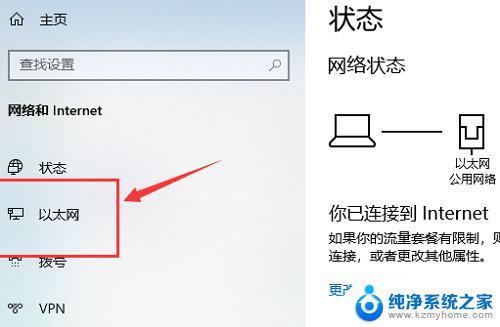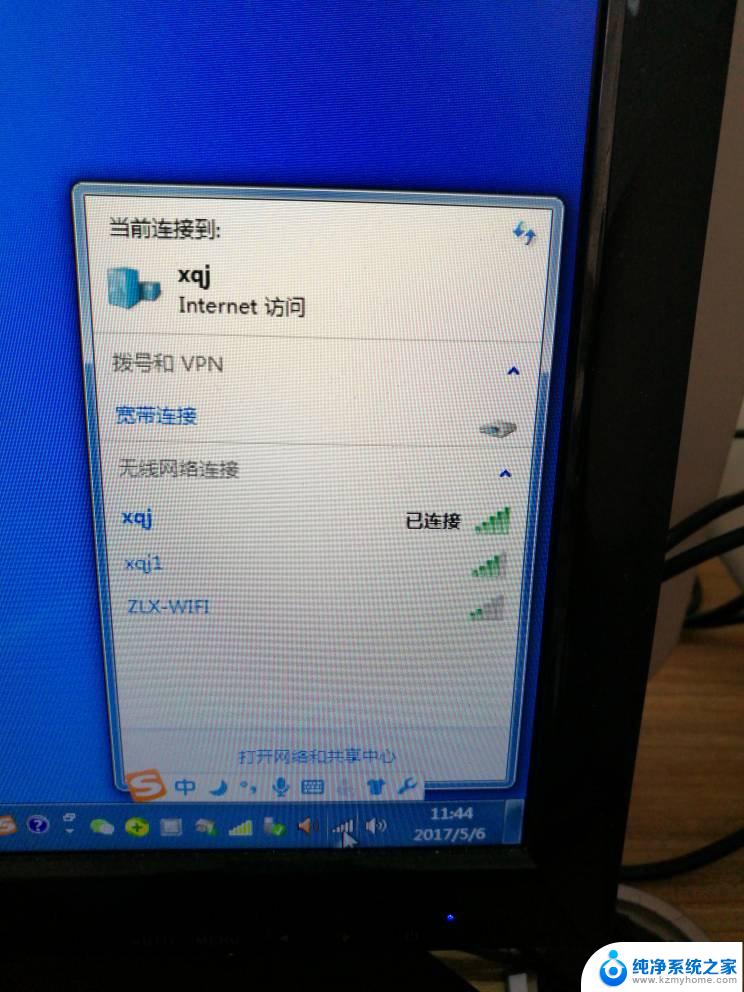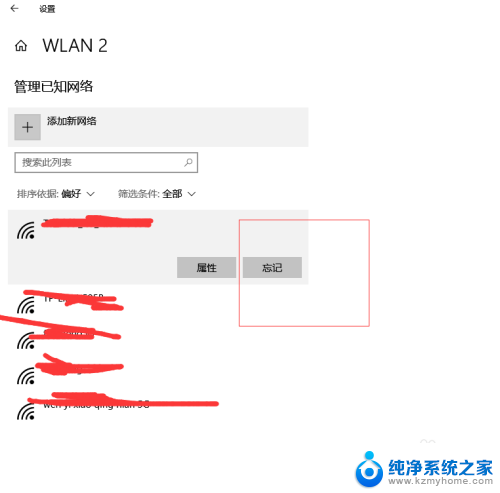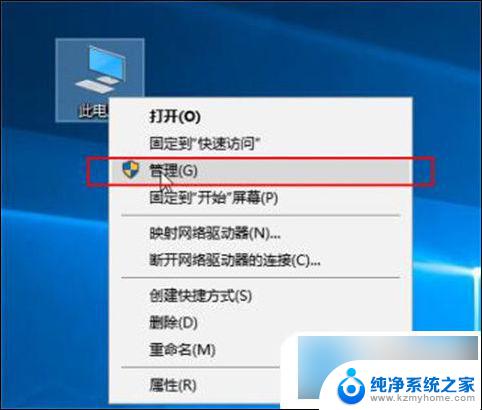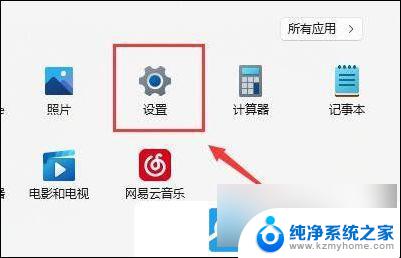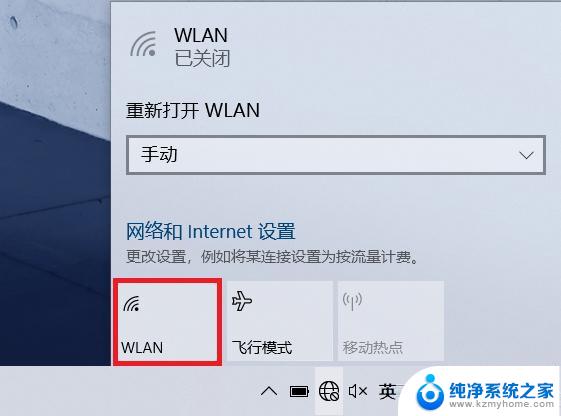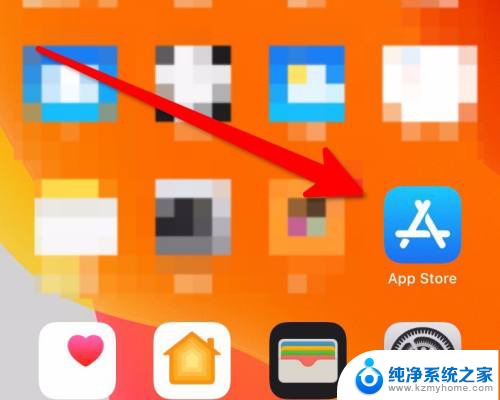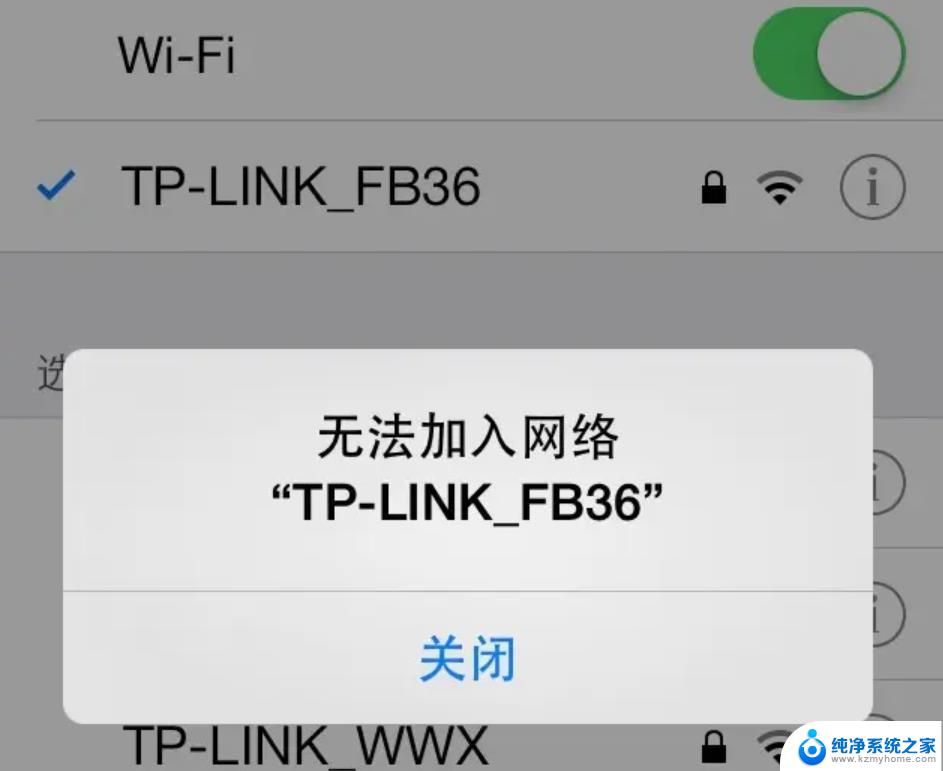华硕无双win11笔记本电脑连上网络但是无法上网怎么办 win11电脑网线插好了为什么连不上网
更新时间:2024-07-09 15:36:02作者:kzmyhome
有用户反映华硕无双win11笔记本电脑连接上网络却无法上网的问题,他们发现win11电脑网线已经插好,但依然无法正常上网。这种情况可能是由于网络设置问题或者驱动程序异常导致的。针对这种情况,用户可以尝试重新设置网络连接,检查驱动程序是否正常,或者尝试使用其他网络连接方式来解决问题。希望可以帮助到遇到类似问题的用户。
步骤如下:
1.首先我们点击win11桌面之中的开始菜单,然后在其中选择开启设置选项;
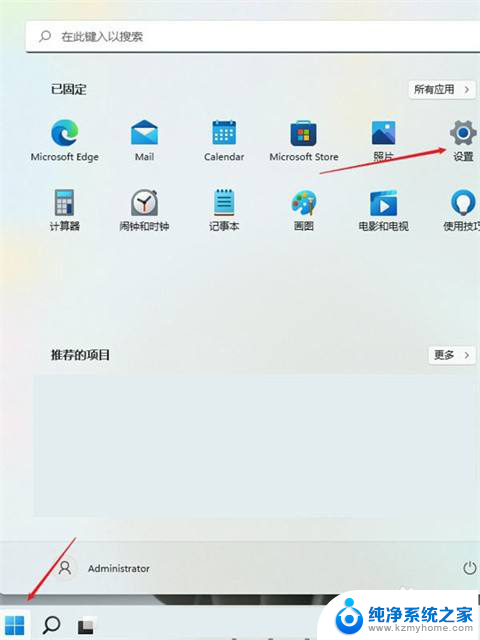
2.在设置界面之中开启网络和Internet选项;
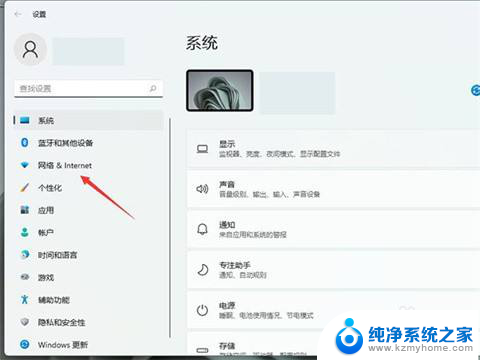
3.然后我们在进入网络和Internet以后,选择右侧的高级网络设置;

4.接着在右侧单击开启更多网络适配器选项;
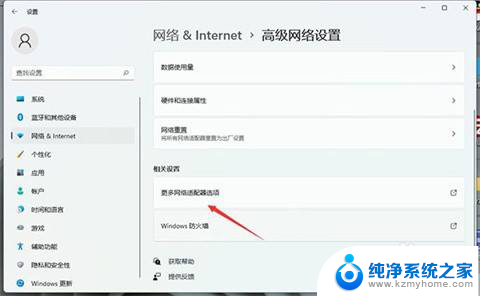
5.然后我们右键单击正在使用的网络,再开启其属性选项;
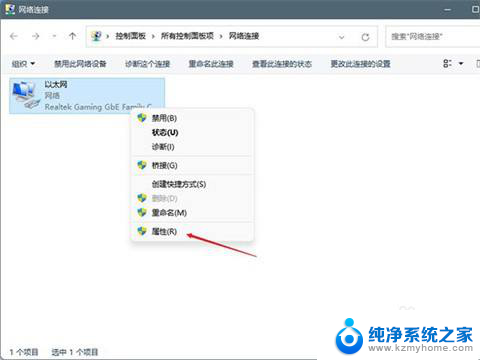
6.在属性中找到Internet协议版本4然后双击打开;
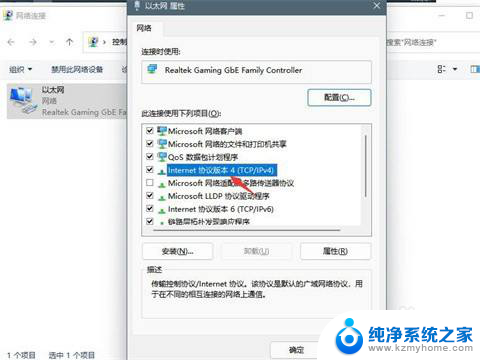
7.最后在该界面设置自动获取IP地址,再单击确定就可以啦。
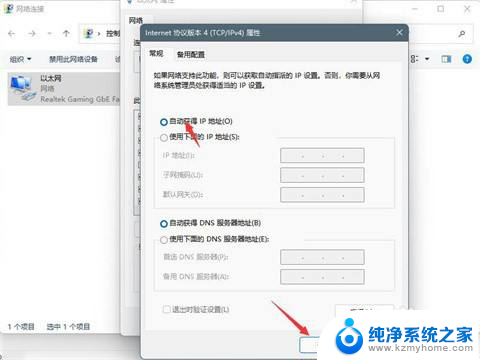
以上是华硕无双Win11笔记本电脑连接网络但无法上网的解决方法,希望这些方法能帮助到遇到类似问题的用户。